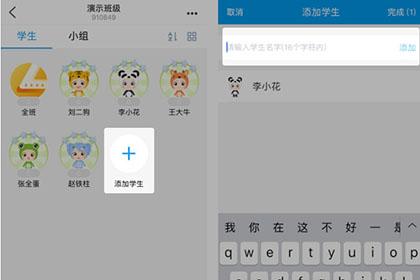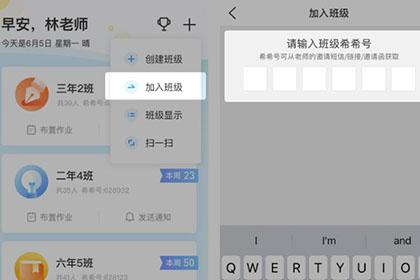班级优化大师怎么添加学生?-软件教程
时间:19-12-18
班级优化大师是专为教师群体打造的智能班级管理应用,这款软件能够让老师更好的管理班级里的学生,老师们可以通过软件来根据预先设定的评价项目随时对学生进行评价记录,里面的每一个学生都对应着自己特定的卡通头像。可以综合管理班级情况,只需要将学生用户一一导入创建的班级中,就可以在移动端管理班级事务,布置班级任务,在最大程度上调动班级学习气氛,下面就跟小编一起来看看具体步骤吧。
这就是班级优化大师怎么添加学生?-软件教程的全部内容了,希望以上内容对小伙伴们有所帮助,更多详情可以关注我们的菜鸟游戏和软件相关专区,更多攻略和教程等你发现!
添加学生:
1、首先登录班级优化大师APP,在课堂界面点击右上角的“+”按钮,选择创建班级。
2、选择学段、班级昵称,并导入点评类型,点击【创建】后就可以生成新的班级。
3、班级创建完毕后,你就是班级的管理员,返回【课堂】界面下,进入刚才创建的班级,点击【添加学生】。
4、输入学生姓名,编辑完成后点击右侧的【添加】按钮。
5、待全部学生姓名输入完毕后,点击右上角【完成】,学生就添加成功了。在学生添加完毕后还可以进行分组,设立小组长,便于整体管理。
6、如果是你要加入一个班级,则需要点击课堂页面的【加入班级】选项,输入希希号(希希号可以从班级创建者那里获取哦),待班级创建者审核通过后即可加入班级。
这就是班级优化大师怎么添加学生?-软件教程的全部内容了,希望以上内容对小伙伴们有所帮助,更多详情可以关注我们的菜鸟游戏和软件相关专区,更多攻略和教程等你发现!
专题合集
精彩合集,奇葩无下限相关文章
大家还在看
-

- 脑洞天花板鉴宝小权怎么过
-
24-11-22
-

- 无敌老铁第一关怎么过
-
24-11-22
-

- 光遇11月22日每日任务怎么完成
-
24-11-22
-
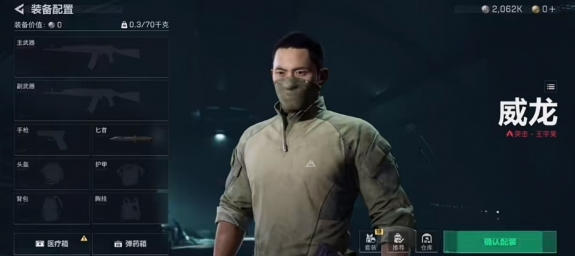
- 三角洲行动如何撞车比较快
-
24-11-22
-
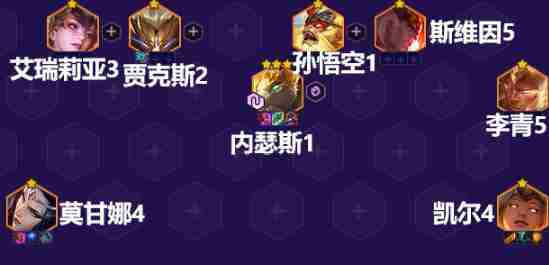
- 金铲铲之战摄魂狗头阵容如何搭配
-
24-11-22